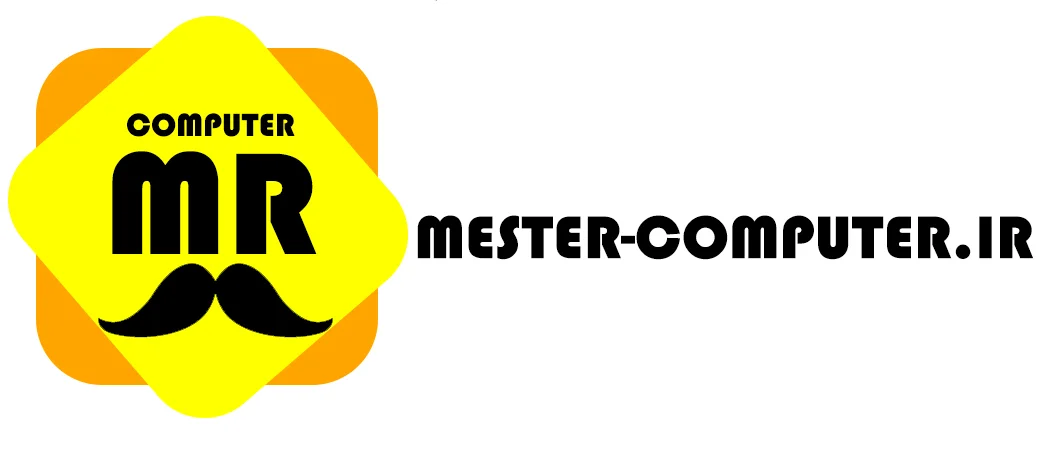چگونه حالت ناشناس را در کروم فعال کنیم؟
آموزش فعال کردن حالت ناشناس در کروم
مرورگر کروم یکی از بهترین و پرطرفدارترین مرورگرهای موجود می باشد که با استفاده از آن می توانید به وب گردی بپردازید. مرورگر کروم یک قابلیت دارد به نام حالت ناشناس کروم که شما با استفاده از آن می توانید به صورت ناشناس به وبگردی بپردازید.
در ادامه این مقاله آموزشی به بررسی حالت ناشناس کروم می پردازیم. پیشنهاد می کنیم که خواندن این مقاله آموزشی را از دست ندهید.
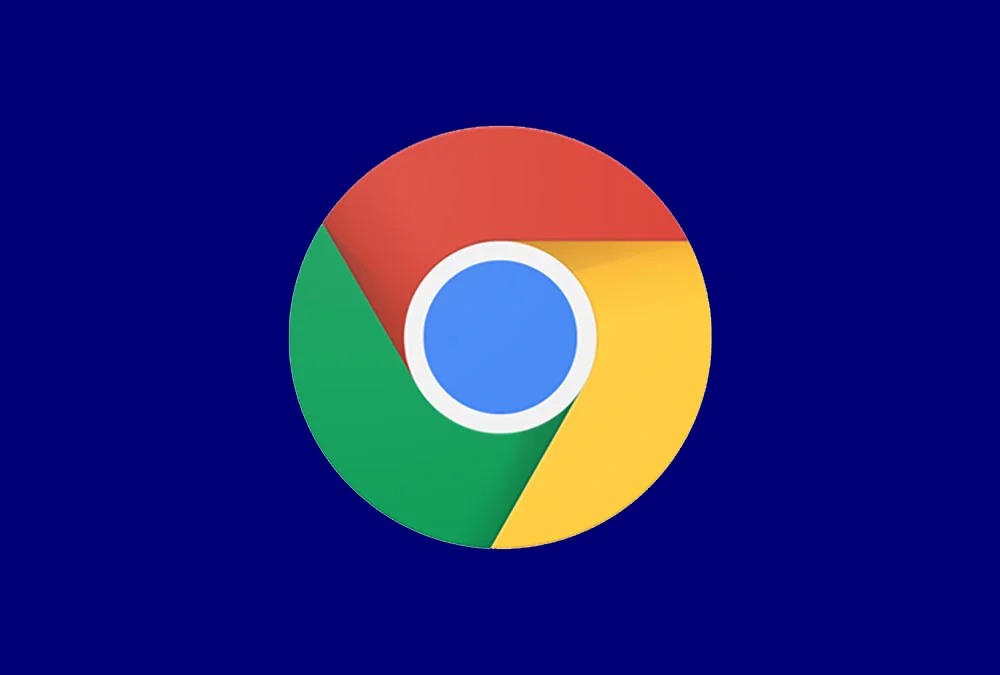
حالت ناشناس کروم چیست؟
همان طور که از اسم این حالت مشخص است شما می توانید با استفاده از این حالت و قابلیت در مرورگر کروم به وبگردی بپردازید بدون آن که اثری از خود بجا بگذارید. شما زمانی که از این حالت استفاده می کنید بدون این که اطرافیان فعالیت شما را ببینند می توانید وبگردی کنید.
آموزش فعال کردن حالت ناشناس کروم
برای این که شما بتوانید از این قابلیت مرورگر گوگل کروم استفاده کنید کار سختی را در پیش ندارید و فقط کافی است که مرورگر کروم را باز کرده و بر روی سه نقطه در بالای صفحه سمت راست کلیک کنید.
حالا از زیرمنوی باز شده بر روی گزینه New Incognito Window کلیک کنید.
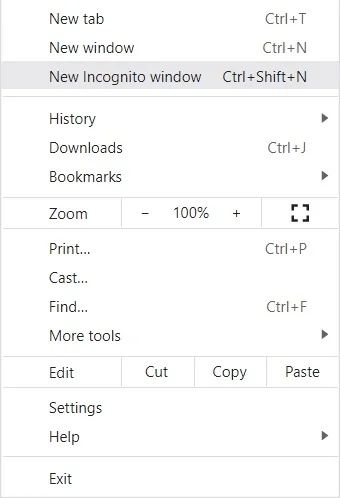
برای این کار نیز می توانید از کلیدهای ترکیبی Ctrl+Shift+N استفاده کنید. در نهایت پنجره ای در مرورگر کروم مطابق با تصویر زیر برای شما باز می شود که این پنجره همان حالت ناشناس کروم می باشد.
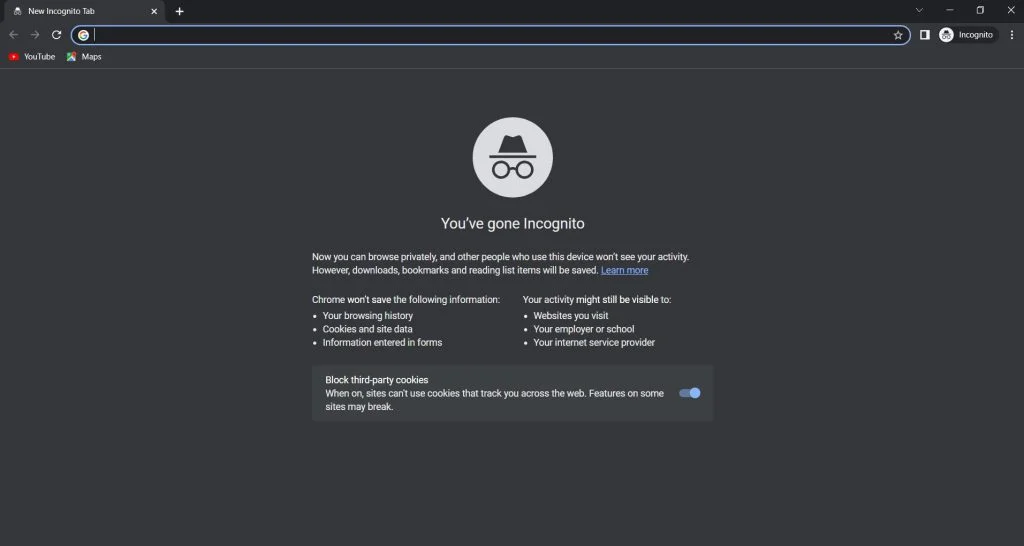
قابلیت مهم Incognito
یکی دیگر از قابلیت های مهم حالت ناشناس در مرورگر کروم این می باشد که شما می توانید نتایج جستجوی گوگل را به صورت دقیق ببینید.
معمولا شما اگر از مرورگر در حالت معمولی استفاده کنید ممکن است بر حسب سوابق بازدید شما نتیجه را نمایش دهد. در صورتی که اگر از حالت Incognito استفاده کنید نتایج را به صورت خیلی دقیق برای شما به نمایش خواهد آورد.
فعال کردن حالت ناشناس کروم در اندروید
برای فعال کردن این قابلیت در گوشی های اندرویدی نیز کار سختی را اصلا در پیش رو نخواهید داشت و فقط کافیست بر روی سه نقطه بالا صفحه همانند نسخه ویندوز بزنید و در نهایت گزینه New Incognito Window را انتخاب کنید.
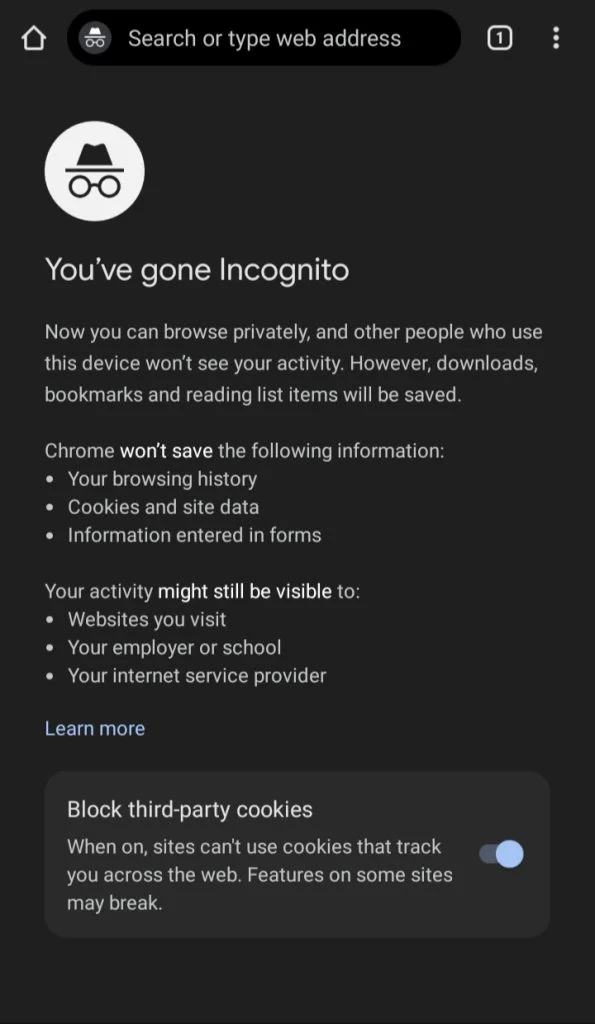
غیرفعال کردن حالت ناشناس کروم
بستن یا غیرفعال کردن این قابلیت نیز بسیار ساده می باشد. از آن جا که این قابلیت در پنجره جدیدی باز می شود برای غیرفعال کردن این قابلیت در ویندوز فقط کافیست که پنجره آن را به صورت کامل با زدن دکمه Close در بالای پنجره (علامت ضربدر) ببندید.
در بخش آموزش های رایگان بخوانید:
آموزش نوشتن اعداد فارسی در ورد
مشاهده تاریخچه پرینت در ویندوز
آموزش حل مشکل ضبط نشدن صدا در ویندوز
آموزش برطرف کردن خطای Split در اکسل
برای حالت موبایل نیز بر روی آیکون تب ها در بالای صفحه سمت چپ بزنید و تب مربوط به حالت ناشناس کروم را ببندید.
منظور از وبگردی ناشناس چیست؟
این قابلیت مخصوص گجت می باشد و این یعنی اگر در یک گجت از این قابلیت استفاده کنید و در گجت دوم به طور معمولی وبگردی کنید، سابقه فعالیت کردن شما در گجت دوم در دسترس بقیه خواهد بود.
در این حالت مرورگر کروم داده ها را با اکانت سینک نمی کند. و در کل هیچ اطلاعاتی در گجت ثبت نمی شود.
سخن پایانی
حالت ناشناس یکی از قابلیت های مهم می باشد که با استفاده از آن می توانید به صورت کاملا ناشناس وبگردی کنید.
امیدواریم که این مقاله آموزشی برای شما مفید بوده باشد لطفا نظرات خود را در این زمینه با ما در میان بگذارید.